Kết nối laptop với máy in là một thao tác cơ bản mà người dùng máy tính nào cũng cần biết. Quá trình này có thể đơn giản hoặc phức tạp hơn tùy thuộc vào loại máy in và hệ điều hành bạn đang sử dụng. Bài viết này sẽ hướng dẫn chi tiết cách kết nối laptop với máy in, cùng với những lưu ý quan trọng giúp bạn thực hiện dễ dàng và nhanh chóng.
Các Phương Pháp Kết Nối Laptop Với Máy In Phổ Biến Nhất
Có ba phương pháp kết nối laptop với máy in phổ biến nhất hiện nay:
- Kết nối có dây (USB): Đây là phương pháp truyền thống và đơn giản nhất. Bạn chỉ cần dùng cáp USB kết nối laptop với máy in là có thể sử dụng.
- Kết nối không dây (Wifi): Phương pháp này ngày càng phổ biến nhờ sự tiện lợi, không cần sử dụng dây cáp rườm rà.
- Kết nối Bluetooth: Phương pháp này phù hợp với các loại máy in di động, gọn nhẹ.
Hướng Dẫn Chi Tiết Cách Kết Nối Laptop Với Máy In
1. Kết Nối Laptop Với Máy In Bằng Cáp USB
Bước 1: Cắm một đầu cáp USB vào cổng USB trên laptop, đầu còn lại cắm vào cổng USB trên máy in.
Bước 2: Bật máy in và chờ vài giây để laptop nhận diện thiết bị.
Bước 3: Cài đặt driver cho máy in (nếu cần). Thông thường, Windows sẽ tự động cài đặt driver cho máy in. Nếu không, bạn có thể tải driver từ trang web của nhà sản xuất.
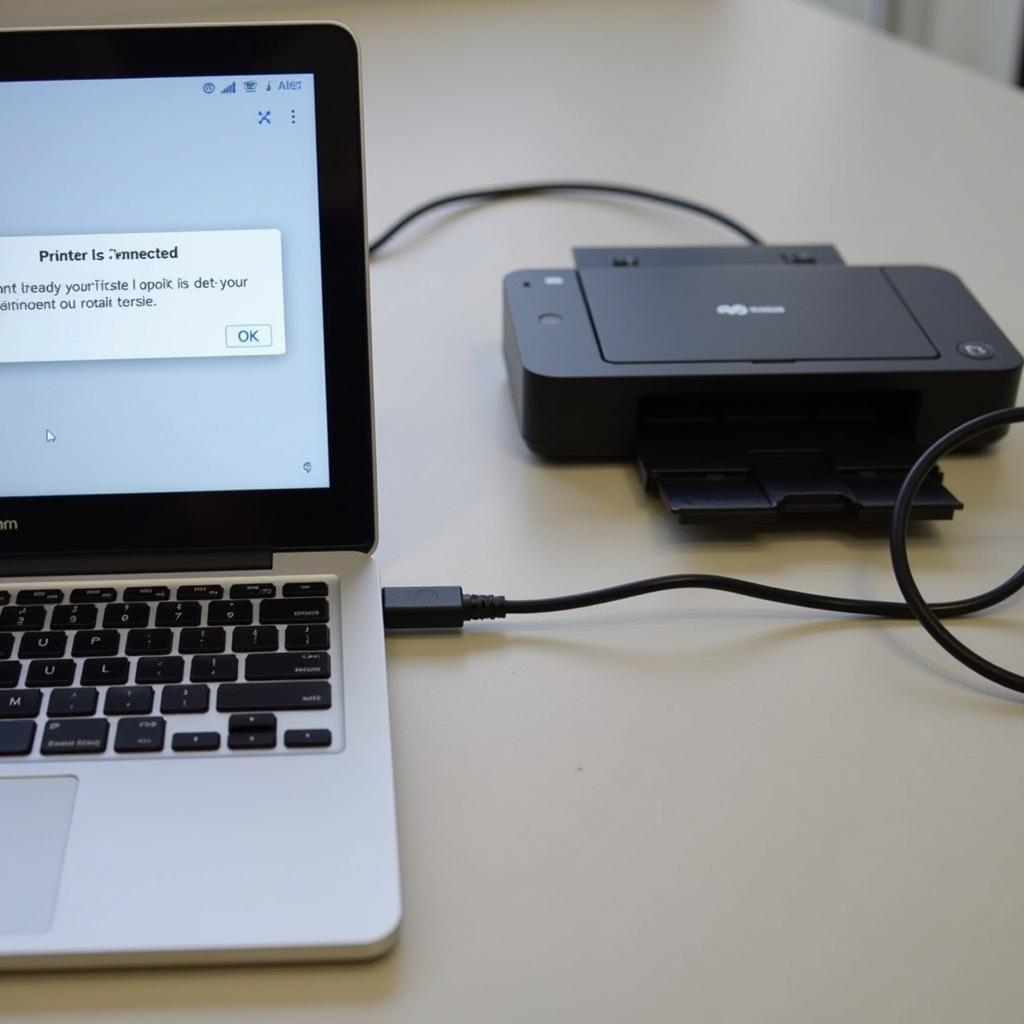 connecting-laptop-to-printer-via-usb-cable
connecting-laptop-to-printer-via-usb-cable
Bước 4: Kiểm tra kết nối bằng cách in thử một trang tài liệu.
2. Kết Nối Laptop Với Máy In Qua Wifi
Bước 1: Đảm bảo cả laptop và máy in đều được kết nối vào cùng một mạng Wifi.
Bước 2: Truy cập vào phần cài đặt máy in trên laptop. Thường thì bạn có thể tìm thấy trong Control Panel > Devices and Printers (Windows) hoặc System Preferences > Printers & Scanners (MacOS).
Bước 3: Chọn “Add a printer” hoặc “Add printer or scanner.”
 connecting-laptop-to-printer-via-wifi
connecting-laptop-to-printer-via-wifi
Bước 4: Chọn máy in của bạn từ danh sách các thiết bị khả dụng. Nếu máy in của bạn không xuất hiện, hãy thử chọn “The printer that I want isn’t listed” và làm theo hướng dẫn.
Bước 5: Cài đặt driver cho máy in (nếu cần).
Bước 6: Kiểm tra kết nối bằng cách in thử một trang tài liệu.
3. Kết Nối Laptop Với Máy In Bằng Bluetooth
Bước 1: Kích hoạt Bluetooth trên cả laptop và máy in.
Bước 2: Trên laptop, vào phần cài đặt Bluetooth và tìm kiếm thiết bị mới.
Bước 3: Chọn máy in của bạn từ danh sách các thiết bị khả dụng và làm theo hướng dẫn để ghép nối.
 connecting-laptop-to-printer-via-bluetooth
connecting-laptop-to-printer-via-bluetooth
Bước 4: Cài đặt driver cho máy in (nếu cần).
Bước 5: Kiểm tra kết nối bằng cách in thử một trang tài liệu.
Một Số Lỗi Thường Gặp Khi Kết Nối Laptop Với Máy In
Dưới đây là một số lỗi thường gặp khi kết nối laptop với máy in và cách khắc phục:
- Không tìm thấy driver cho máy in: Hãy thử tải driver từ trang web của nhà sản xuất.
- Máy in không phản hồi: Kiểm tra lại kết nối, chắc chắn cáp USB hoặc kết nối Wifi/Bluetooth đã được kết nối ổn định.
- Bản in bị lỗi: Kiểm tra lại mực in, giấy in và cài đặt in.
- Máy in in ra trang trắng: Có thể do lỗi driver hoặc máy in hết mực.
Mẹo Để Kết Nối Laptop Với Máy In Nhanh Chóng
- Đảm bảo bạn đã cài đặt driver mới nhất cho máy in.
- Luôn sử dụng cáp USB chất lượng tốt để đảm bảo kết nối ổn định.
- Đặt máy in ở gần laptop nếu bạn sử dụng kết nối Wifi hoặc Bluetooth.
- Khởi động lại laptop và máy in nếu gặp sự cố kết nối.
Kết Luận
Kết nối laptop với máy in là một thao tác đơn giản nếu bạn biết cách thực hiện. Hy vọng bài viết này đã cung cấp cho bạn những thông tin hữu ích về cách kết nối laptop với máy in.
Nếu bạn cần hỗ trợ thêm về máy in, cài đặt máy in canon 3300 hay tìm kiếm máy in màu epson, hãy liên hệ với chúng tôi theo số điện thoại: 0373298888, email: [email protected] hoặc đến địa chỉ 86 Cầu Giấy, Hà Nội. Chúng tôi có đội ngũ chăm sóc khách hàng 24/7 sẵn sàng hỗ trợ bạn.


